
VHDX恢复工具 SysInfoTools VHDX Recovery 22.0 激活版
- 大小:3.0MB
- 分类:文本文字
- 环境:Windows
- 更新:2022-10-10
热门排行
简介

SysInfoTools VHDX Recovery破解版是功能强大的VHDX恢复软件!使用能够在不丢失任何数据的情况下完整恢复您损坏的VHDX文件!强大的恢复算法,针对损坏、无法访问数据的情况很好的修复,解决数据丢失的风险,恢复完整,操作简单,支持使用固定磁盘和动态磁盘类型保存的VHDX文件,该工具与主引导记录 (MBR) 和 GUID 分区表 (GPT) 广泛兼容。它适用于所有流行的文件系统,此外,该工具具有双重模式,用于密集扫描VHDX文件,即分别为标准模式和高级模式。最新破解版下载,有需要的朋友不要错过了!
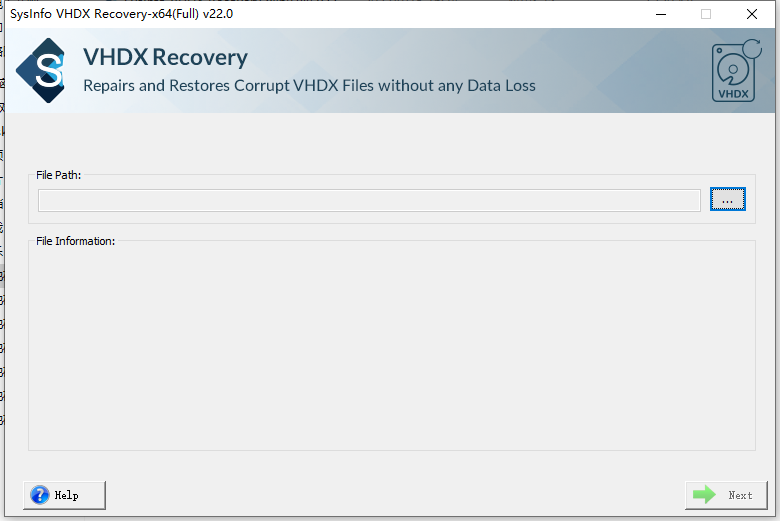
安装激活教程
1、在本站下载并解压,如图所示
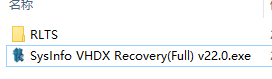
2、安装程序,勾选我接受协议
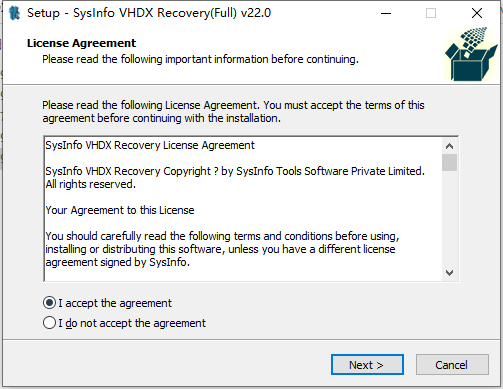
3、安装目录设置
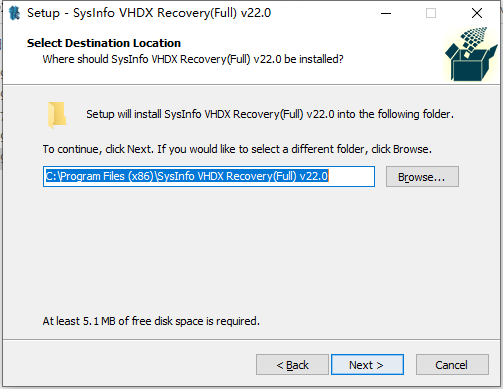
4、安装完成,将keygen复制到安装目录中,管理员身份运行,点击生成按钮,将注册信息复制到软件中,点击激活
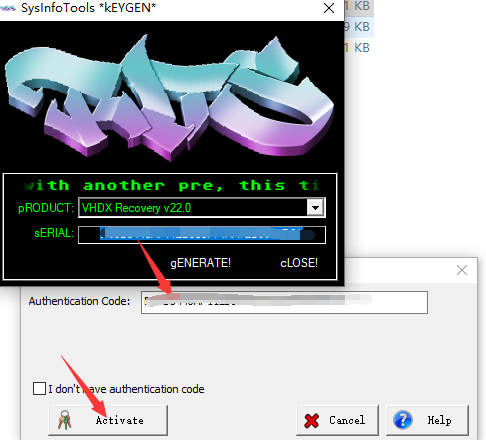
功能特色
1、成功的VHDX数据恢复
系统信息VHDX修复工具在用户定义的位置从损坏的VHDX文件中成功还原每个文件(图像,音频,视频,档案等)。它由强大的恢复算法驱动,可以从损坏的VHDX文件中恢复最大可能的数据,并将其还原为原始形式。
2、支持固定和动态磁盘类型
与VHD文件类似,可以将VHDX保存为固定磁盘类型和动态磁盘类型。该软件支持两种磁盘类型,并成功地将VHDX数据文件恢复到其原始形式,而无需任何修改。
3、自动检测文件内容
当您选择损坏的VHDX文件时,软件将自动检测问题并在用户界面上显示所选文件的信息。因此,文件信息将包括文件扩展名版本,磁头,HDD的大小,每个轨道的扇区和柱面。
4、筛选条目
系统信息VHDX恢复的另一个惊人的属性是“过滤器条目”选项。在标准扫描模式下,“筛选器条目”功能会排除VHDX文件中的所有可用卷。但是,在提前扫描时,它可以进一步删除所有不准确的条目。
5、自动搜索文件条目
使用高级恢复模式,您可以在所选卷中输入要检测的最大文件系统数。然后,它只会列出您输入的文件系统数量。如果输入的编号无效,则默认情况下,它将仅查找范围为(3)的可用文件系统。
6、搜索特定文件类型
如果恢复的文件很多,并且您只想保存其中的特定文件,则只需在搜索框中输入文件类型或文件名即可搜索文件。您可以一次搜索多个文件,只需单击一下即可保存它们。
7、支持分布式和通用技术分区表
VHDX恢复工具支持两个分区表,即GPT(较新)又名GUID分区表和MBR(较旧的)又名主启动记录。因此,可以为VHDX恢复过程选择任何分区表。
8、热门文件系统支持
在线VHDX恢复实用程序支持所有窗口文件系统,如胖、胖16、胖32、胖64、NTFS、HFS+和EXTX。因此,您可以恢复损坏的VHDX文件,而无需任何第二个想法。
9、密集扫描
该软件使用两种不同的扫描模式之一密集扫描各种损坏级别的损坏VHDX文件-正常损坏的标准和严重损坏的高级。如果您对标准扫描的结果不满意,则应切换到高级扫描模式。
10、分区表的自定义设置
使用高级扫描模式,用户可以定义设置,即起始扇区和结束扇区,以查找所选VHDX文件的分区表。此外,用户可以通过签入给定选项在解析表时跳过卷大小。
11、添加自定义卷
如果在高级扫描期间缺少VHDX文件中的任何卷,则可以手动添加自定义卷。单击“添加自定义卷”按钮以定义所选卷的自定义设置。此外,您还可以定义卷的开始和结束扇区。此外,您需要选择要视为新卷的文件系统类型。
12、多种恢复模式
此VHDX恢复工具中提供了三种不同的恢复模式:用于修复轻微损坏问题的标准模式、用于中度损坏问题的高级模式和用于严重损坏问题的深度模式。您应该逐个在这些模式下执行恢复。如果标准模式失败,则应选择高级模式。此外,如果高级模式也失败,则应尝试深度模式来恢复损坏的VHDX文件。
13、原始恢复
RAW是一种功能强大的恢复模式,可以恢复在其他恢复模式下无法恢复的特定文件类型。预定义的文件类型包括JPG/JPEG、PNG、GIF、黑白复合马达、压缩、雷达和MP3。通过选择“处理文件系统”选项,您可以看到RAW恢复。此外,您可以选择它来解析所选卷。
14、新签名添加
在RAW恢复期间,在开始所选卷的分析过程之前,可以将新的文件签名添加到新文件或现有文件中。默认格式为JPG/日本邮政、巴布亚新几内亚、地理信息输出、黑白移动通信、压缩、雷达和MP3。除此之外,如果用户希望通过点击齿轮图标来恢复文件,则可以定义文件的内部设置。
15、支持格式化驱动器
如果所选卷的文件系统为FAT且驱动器已格式化,则用户应选择高级模式进行恢复。您只需要在开始VHDX恢复过程之前选择“驱动器已格式化”选项即可。
16、丰富的预览
VHDX修复实用程序可还原损坏的VHDX文件,并在保存之前显示已修复数据的详细预览。所有恢复的文件和文件夹都以树结构模式显示。用户可以单击每个文件以在保存之前检查右侧窗格中的文件属性。
17、用户友好的应用程序
所有用户(无论技术与否)都可以轻松使用此软件。它具有交互式用户友好的界面,不需要任何先前的技术技能。因此,您无需任何技术专业知识即可轻松操作该工具。
18、可支持性和兼容性
在Windows服务器2012年、视窗8、视窗服务器2012 R2和视窗10中生成的VHDX文件广泛兼容。此外,该软件在所有Windows操作系统上都能顺利运行。
使用帮助
1、将 VHDX 文件添加到软件
阿拉伯数字:现在,根据需要选择扫描模式。
2、扫描过程在这里完成。VHDX 文件中存在的整个文件系统将显示在此处。
3、现在,您可以根据需要在此处添加自定义卷。在列表中选择卷并配置自定义设置(如开始 /结束扇区),并将文件系统用作类型。
4、现在,根据损坏级别选择任何恢复模式,如标准,高级和深度。
5、恢复过程在此处成功完成。点击确定
6、整个恢复或恢复的文件和文件夹将以树结构格式显示。选择文件,然后点击“保存”按钮,然后选择要保存还原数据的特定位置。
7、在一段时间内,保存过程将完成。













 欧易下载
欧易下载 币安下载
币安下载 火币下载
火币下载 微信下载
微信下载 天猫下载
天猫下载 百度地图下载
百度地图下载 携程下载
携程下载 QQ音乐下载
QQ音乐下载